lingkarberita.com – Seringkali, kamu mungkin merasa kesulitan saat ingin memindahkan file ke flashdisk, ya kan? Terkadang prosesnya terasa rumit dan bikin pusing. Tapi tenang aja, kamu gak sendirian lho.
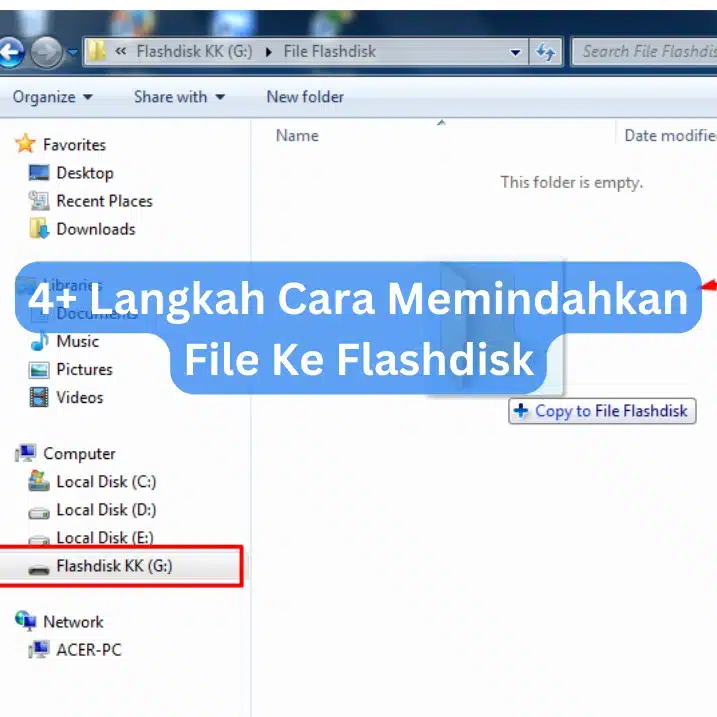
Persiapan Sebelum Memindahkan File
Sebelum kamu mulai memindahkan file, ada beberapa hal yang perlu kamu cek, nih. Pertama, pastikan flashdisk kamu cocok dengan perangkat yang kamu pake.
Sebagian besar flashdisk modern udah mendukung berbagai sistem operasi, tapi tetap perlu dicek dulu, ya. Selanjutnya, kalo flashdisk kamu baru atau mau dihapus data lamanya, mungkin kamu perlu ngelakuin formatting.
Langkah-Langkah Memindahkan File
- Menghubungkan Flashdisk: Colok flashdisk ke port USB komputer atau laptop. Tunggu sampe perangkat ngenalin flashdisk dan muncul ikon atau pemberitahuan.
- Menemukan File: Buka file explorer dan cari file yang mau dipindahin.
- Menyalin dan Menempel File: Klik kanan di file, pilih ‘Copy’ atau tekan Ctrl+C. Terus buka flashdisk, klik kanan lagi, dan pilih ‘Paste’ atau tekan Ctrl+V.
Persiapan Sebelum Memindahkan File
Nih, sebelum kamu mulai memindahkan file ke flashdisk, ada beberapa hal yang perlu kamu perhatiin, ya. Biar prosesnya nantinya lancar dan gak ada masalah.
Memeriksa Kompatibilitas Flashdisk
Pertama-tama, cek dulu nih, apakah flashdisk kamu cocok sama perangkat yang kamu pake. Penting banget ini, lho! Beberapa hal yang perlu diperhatiin:
- Sistem Operasi: Pastiin flashdisk kamu bisa dipake di sistem operasi yang kamu gunain, entah itu Windows, macOS, atau Linux. Sebagian besar flashdisk udah support multi-platform, tapi tetep cek dulu ya!
- Port USB: Cek juga jenis port USB di perangkat kamu. Ada USB 2.0, USB 3.0, sampe USB-C. Flashdisk yang kamu pake harus sesuai sama port yang ada biar transfer datanya maksimal.
- Kapasitas Penyimpanan: Sesuaiin kapasitas penyimpanan flashdisk sama kebutuhanmu. Kalo mau pindahin file besar, pastiin flashdiskmu punya ruang yang cukup.
Memformat Flashdisk
Jika Perlu Kadang-kadang, kamu mungkin harus ngelakuin formatting flashdisk sebelum dipake. Ini terutama kalo:
- Flashdisk Baru: Kadang flashdisk baru perlu diformat biar sesuai sama sistem file yang kamu pake.
- Masalah Kompatibilitas: Kalo flashdisknya gak kebaca, formatting bisa jadi solusinya.
- Bersihin Data: Formatting itu cara cepet buat hapus semua data di flashdiskmu.
Tapi inget, kalo kamu format flashdisk, semua datanya bakal hilang. Jadi pastiin dulu udah backup data yang penting, ya!
Caranya gampang, biasanya tinggal buka “My Computer” atau “This PC”, klik kanan di drive flashdisk, terus pilih “Format”.
Pilih sistem file yang kamu mau (misalnya FAT32 atau NTFS buat Windows) dan ikutin instruksinya. Mudah banget, kan!
Cara Memindahkan File Ke Flashdisk
Sekarang kita bakal bahas gimana caranya memindahkan file ke flashdisk. Prosesnya gampang, tapi ada beberapa langkah penting yang perlu kamu ikutin. Yuk, kita pelajari bareng!
-
Menghubungkan Flashdisk ke Komputer
Pertama, colokkan flashdisk ke komputer. Ikuti langkah-langkah ini:
- Temuin Port USB: Cari port USB di laptop atau PC kamu. Bisa USB 2.0, USB 3.0, atau USB-C tergantung perangkatmu.
- Pasang Flashdisk: Masukin flashdisk ke port USB. Pastikan masuk dengan benar dan gak dipaksain kalo terasa susah.
- Cek Notifikasi: Setelah terpasang, biasanya bakal muncul notifikasi atau ikon baru di ‘My Computer’ atau ‘This PC’, nunjukin flashdisk udah nyambung dan siap dipake.
-
Menemukan File yang Akan Dipindahkan
Selanjutnya, cari file yang mau kamu pindahin:
- Buka File Explorer: Klik ikon folder di taskbar atau tekan ‘Windows + E’ buat buka File Explorer.
- Navigasi ke File: Cari lokasi file yang mau dipindahin. Bisa di folder ‘Documents’, ‘Downloads’, atau tempat lain sesuai tempat penyimpananmu.
- Pilih File: Setelah ketemu file, klik buat pilih. Kamu juga bisa pilih beberapa file sekaligus dengan tahan tombol ‘Ctrl’ sambil klik file yang mau.
-
Cara Menyalin dan Menempel File
Setelah nemuin file, begini cara pindahinnya:
- Klik Kanan dan Pilih ‘Copy’: Klik kanan di file yang udah kamu pilih, terus pilih ‘Copy’.
- Pindah ke Flashdisk: Buka drive flashdisk di File Explorer.
- Tempel File: Klik kanan di dalam drive flashdisk, terus pilih ‘Paste’. File bakal mulai masuk ke flashdiskmu.
-
Tips Memindahkan File dalam Jumlah Besar
Kalo kamu mau pindahin banyak file sekaligus, ini beberapa tips yang bisa membantu:
- Gunain Fitur Drag and Drop: Seret file langsung dari lokasinya ke drive flashdisk biar lebih gampang.
- Pindahin dalam Batch: Kalo file-file itu ada dalam satu folder, lebih mudah pindahin seluruh folder sekaligus.
- Cek Ruang Kosong: Pastiin flashdiskmu punya cukup ruang buat nyimpen semua file yang mau dipindahin.
- Sabar Menunggu: Kalo file-nya banyak atau gede, prosesnya bisa lama. Jadi, pastiin kamu gak buru-buru.
Menggunakan Perangkat Lunak untuk Memindahkan File
Kadang-kadang, untuk memindahkan file dengan lebih efisien, bisa banget kok pake bantuan perangkat lunak manajemen file.
Ini bermanfaat banget, terutama buat kamu yang sering dealing dengan banyak file atau butuh fitur tambahan yang gak ada di file explorer biasa. Yuk, kita bahas lebih lanjut.
Pengenalan Perangkat Lunak Manajemen File
Perangkat lunak manajemen file itu kayak asisten virtual buatmu yang bantu atur file. Berikut beberapa hal penting tentangnya:
- Fungsionalitas Lebih Lengkap: Beda sama file explorer biasa, perangkat lunak ini biasanya punya fitur lebih lengkap, seperti pencarian file canggih, penanganan file besar, dan kelompokin file.
- Antarmuka Pengguna yang Ramah: Tampilannya dibikin nyaman buat pengguna, termasuk drag and drop, preview file, dan integrasi dengan cloud storage.
- Kompatibilitas: Sebagian besar perangkat lunak ini bisa dipake di berbagai sistem operasi dan mendukung berbagai format file.
Cara Menggunakan Perangkat Lunak Tersebut
Nah, gimana cara pakenya? Ini dia langkah-langkahnya:
- Pilih dan Instal Perangkat Lunak: Pertama, pilih perangkat lunak yang sesuai dengan kebutuhanmu. Ada banyak opsi di pasaran, kayak Total Commander, FreeCommander, atau Explorer++. Setelah pilih, unduh dan instal di komputermu.
- Pelajari Antarmukanya: Setelah terinstal, buka perangkat lunaknya dan luangkan waktu buat kenal antarmukanya. Biasanya ada dua panel biar gampang copy-paste file antar folder atau drive.
- Mulai Mengelola File: Pake fitur-fitur yang ada buat pindahin filemu. Bisa seret file dari satu panel ke panel lainnya, atau pake fitur pencarian buat cari file yang mau dipindahin.
- Manfaatkan Fitur Tambahan: Jangan lupa manfaatin fitur tambahan, kayak kompresi file atau integrasi dengan cloud, kalo perlu.








